Популярные приложения-пульты
Работа стороннего софта более ограничена по сравнению с приложениями, предназначенными для определенных брендов, но благодаря им есть возможность подключиться к старому устройству или нераспознаваемому другими программами.
Идея точно такая же – подключиться к телевизору через Wi-Fi (или инфракрасный порт), соединить его со смартфоном, а затем использовать сенсорный интерфейс для управления ТВ. В зависимости от программы будет доступно большее или меньшее количество функций.
Irplus
ПО предназначено для телефонов с инфракрасным портом, через который можно управлять любым телевизором, а не только Smart TV. Его преимущество – взаимодействие со многими старыми моделями смартфонов, практичный виджет и работающая кнопка включения/выключения ТВ, которая не работает во многих бесплатных программах.
Android TV Remote Control
Официальное ПО от Google, разработанное для управления телевизоров на базе Android. Его можно установить на планшет или смартфон, а управлять ТВ следует через беспроводную сеть или модуль Bluetooth. Есть функция голосового поиска и практичная клавиатура, ускоряющая заполнение форм.
LG ThinQ
LG ThinQ – отличный инструмент, позволяющий управлять не только телевизором, но и другими умными устройствами от южнокорейского производителя. Приложение популярно благодаря минималистичному дизайну, простому подключению и хорошо функционирующей опции голосового поиска.
Mi Remote
Для поклонников бренда Xiaomi предлагается инструмент Mi Remote, с помощью которого можно управлять не только устройствами Xiaomi, но также телевизорами и интеллектуальным оборудованием Samsung, LG, Sony, Panasonic, Sharp и др.
Приложение отлично работает как со смартфонами с инфракрасным модулем, так и при подключении по Wi-Fi.
Remote for Samsung TV
Remote for Samsung TV не является официальным приложением, но отлично работает даже с телевизорами 2010 года. Пользователи по достоинству оценивают отличный и чистый интерфейс и наличие всех функций, которые есть в специализированных пультах дистанционного управления для современных ТВ.
Sure Universal Remot
Как следует из названия, Sure Universal Remote – универсальный пульт для всех телевизоров. В этом случае пользователь самостоятельно определяет способ подключения (через Wi-Fi или ИК-порт). В дополнение к основным функциям здесь можно использовать телефон в качестве клавиатуры для ТВ или как мышь для просмотра меню.
IR Remote Control
Превращает смартфон в универсальный ДУ-пульт для управления аудио/видео устройствами. Он очень прост в использовании – необходимо выбрать тип и модель устройства из списка, чтобы впоследствии управлять им через инфракрасный порт. Список поддерживаемых устройств очень обширен, а пользовательский интерфейс дружелюбный и стильный.
Как управлять квадрокоптером MJX X101
Интересной особенностью коптера является возможность подвеса на него разных популярных камер, таких как Go Pro, Mobius и RunCam. Необычно выглядит и отсек для батареи дрона, он выполнен в виде открытого слота-подвеса, сквозь крепления которого виден сам аккумулятор. Емкость равна 1000 миллиампер часов. Дрон летает около 8 минут и на зарядку аккумулятора уходит порядка полутора часов.
На пульте управления есть кнопки для переключения скоростей вращения двигателей, а также четыре различных полетных режима. Справа от жидкокристаллического монитора находится колесико, которое управляет мощностью летательного аппарата.
Разумеется, что на лицевой части передатчика имеются четыре триммера, которые выравнивают полет дрона. В центре кнопка для включения и выключения самой аппаратуры управления. Над ней круглый светодиодный индикатор, оповещающий пилота о критически низком заряде аккумуляторов пульта управления.
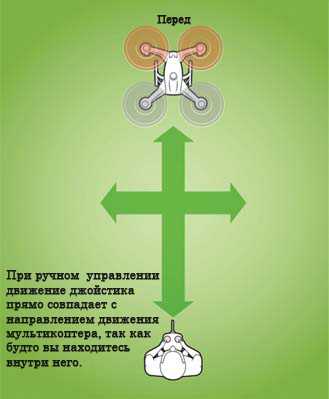
На левом торце расположена квадратная кнопочка для автоматического возврата домой. А на правом — кнопка для включения режима Headless. При этом, если на дроне включена видеокамера, то эта же кнопка отвечает за старт и остановку записи.
Сама модель по умолчанию комплектуется родной камерой. Но, к сожалению, она снимает в ужасном качестве, поэтому если пользователь захочет получить более качественное видео, то ему лучше отказаться от «родной» камеры и установить на него экшн-камеру от Go Pro.
С чего начать и где запускать
Квадрокоптер — потенциально опасное для человека и довольно хрупкое устройство. При неудачной посадке или ударе о преграду машина может повредить лопасти или раму. При этом возможна ситуация, когда пользоваться квадрокоптером после аварии нереально. Игрушка или устройство для специального применения требует дорогого ремонта или целиком отправляется на свалку.
Для начинающих существует простая рекомендация: чтобы освоить управление квадрокоптером, лучше купить недорогую и легкую модель с защитой лопастей. Стоимость подобных изделий менее 50 долларов. Но одновременно — такая простая модель позволит освоить любой метод манипулирования, будь то управление квадрокоптером с телефона, со специального пульта, с компьютера.
Пока идет обучение и привыкание к управлению, стоит следовать простым рекомендациям.
- Коптер следует запускать на больших открытых пространствах. Так достигается максимальная дальность связи. Кроме этого, минимизируется опасность поломки машины из-за удара о препятствия.
- Начинать учиться полету стоит на стандартных режимах, заложенных в функционал программного обеспечения или пульта.
- Не нужно запускать коптер при сильном ветре, в дождливую погоду.
- Как потенциально опасное для человека устройство, коптер не стоит запускать в людных местах. По крайней мере, пока владелец не научится уверенно управлять дроном с полным контролем машины.
Важно! Перед тем, как ехать за город на пикник, стоит почитать законы. Существуют определенные правила запуска дронов
Есть и закрытые для любых полетов зоны, которые располагаются возле аэропортов, военных баз, областей особого контроля, мест с повышенным режимом охраны (дамбы, подстанции, газопроводы и т.д.).
Как управлять с телефона
Развитие технологий позволяет управлять квадрокоптером с помощью телефона. При этом на мобильном устройстве схематично отображаются рычаги, как на пульте управления, так что принцип работы тот же самый. При этом на экране в реальном времени отражается изображение с камеры.
Удобно управлять дроном с телефона – летать с видом от первого лица.
Если устройство подключается через Wi-Fi, нужно только установить специальное приложение и связать устройство с дроном. После этого вы будете видеть картинку с камеры беспилотника, а он будет реагировать на движение датчиков с экрана.
У такого метода управления есть свои недостатки:
- Связь ограничена 50-100 метрами. В среднем на таком расстоянии возможно поддерживать канал между смартфонами и дроном.
- Маленький дисплей перегружен элементами. Помимо самой картинки с камеры коптера, на телефоне отображается высота, обороты моторов, угол наклона, степень заряда и иная информация. Помимо этого отображены джойстики для управления и данные телеметрии.
- Сигнал WiFi легко глушится. Из-за временного препятствия в виде здания, дерева или другой постройки, сигнал может прервать и дрон теряет управление. В это время его может унести в неизвестном направлении, он может упасть и разбиться или запутаться в ветках деревьев.
Так что лучше управлять квадрокоптером с камерой на планшете – хватит места и для картинки, и для нужной информации. Выберите для первых полетов открытое пространство, чтобы ничего не перебивало сигнал, и не отлетайте далеко. С соблюдением этих правил, вы сможете комфортно управлять летательным устройством.
Вы можете научиться управлять квадрокоптером за один день, если правильно организовать полеты и выбрать подходящую модель. Не берите сразу дорогие и громоздкие варианты, ведь вам будет сложно летать на них. А вот когда освоитесь с легкими и подвижными, можно будет перейти на что-то посерьезней.
Управление с компьютера
При управлении с компьютера оператор получает больше свободы. Для выполнения основных действий в программном обеспечении присваиваются горячие клавиши. Оператор может манипулировать дроном с такой же легкостью, как и персонажем компьютерных игр. Можно самостоятельно запустить квадрокоптер, вести его по маршруту, получать данные с камеры, посадить машину.
Если речь не идет о ноутбуке, оснащенном собственным Wi-Fi трансмиттером, управлять дроном с настольного ПК можно через интернет. Это не составит проблемы, если машина летает в пределах одной локальной сети. Но даже в городских условиях может возникнуть ситуация, когда дрон получает команды с задержкой или канал связи с ним прерывается.

Сегодня управлять квадрокоптером через интернет предлагается только в дорогих моделях. Самая удобная функция при этом — задание маршрута пролета, контроль состояния, получение снимков или видео с внешней камеры. В городских условиях это можно делать в режиме реального времени. Для специального использования (в горах, малонаселенной местности) коптер может оснащаться системой передачи данных в сетях 3G или трансмиттером спутниковой связи.
Как настроить и подключить квадрокоптер к телефону
Практически любые квадрокоптеры, кроме самых простых «детских» моделей, поставляются в комплекте с пультом управления. На последнем почти всегда предусмотрены дополнительные крепления, предназначенные для смартфона. При установке устройства в соответствующие гнезда управление происходит по-прежнему посредством пульта. Но при этом пользователь получает возможность наслаждаться видами с высоты, они выводятся на экран мобильного.
Подключение камеры квадрокоптера к телефону происходит следующим образом:
- устройство ставят в соответствующие крепления;
- скачивают фирменную утилиту для дрона в Google Play или App Store;
- устанавливают и запускают приложение при включенном пульте;
- следуют инструкции, которая выводится после запуска на экран, и осуществляют отладку программы в соответствии со своими потребностями.
Подключить смартфон к дрону реально только после установки Wi-Fi соединения. Утилита должна вывести сообщение о успешном окончании процесса. После этого можно запустить квадрокоптер с телефона и делать качественные снимки в полете.
Физически к пульту коптера смартфон можно подключить при помощи комплектного кабеля
Как подключить квадрокоптер к телефону через Wi-Fi
Некоторые коптеры поддерживают управление через телефон напрямую. В таком случае пользователь может обходиться без пульта и контролировать полет дрона только посредством смартфона.
Подключение и настройка выглядят так:
- скачивают программу для управления квадрокоптером с телефона на iOS или Android;
- активируют поиск Wi-Fi и включают дрон;
- проверяют летательный аппарат на исправность, после чего запускают модуль беспроводной связи;
- в настройках смартфона подключают мобильное устройство к источнику Wi-Fi сигнала;
- открывают приложение, установленное ранее.
На экране телефона должно появиться изображение с камеры квадрокоптера. Под ним или на фоне него будут находиться виртуальные стики и другие элементы управления, расположенные так же, как и на обычном пульте.
Если подключить коптер к смартфону, это позволит не носить с собой громоздкий пульт
Важно! Многие производители коптеров дают ссылку на утилиту для соединения дрона с телефоном в инструкции либо размещают на коробке быстрый QR-код.
Полезные советы по пилотированию
Всегда держите при себе запасные батареи. При длительных полетах всегда имейте под рукой комплект запасных частей.
Держите при себе посадочную площадку. Это не всегда выглядит очевидным, но иногда это может оказаться критически важным фактором. В качестве такой портативной посадочной площадки может быть деревянная подставка, коврик и т.п. Они могут вас выручить в случае, если в районе полетов есть много высокой травы, много пыли или снега.
Изучайте карты! Просматривайте спутниковые карты на предмет поиска новых зон для полетов. Если вы ищете открытые пространства или места, где было бы интересно выполнять съемку с воздуха, все это так или иначе требует изучения.

Специальный коврик или доска будут далеко не лишними при полетах зимой или в зонах, где нет хорошей ровной площадки
Развлекайтесь, но уважайте других! Дроны действительно могут принести много удовольствия, но при полетах необходимо соблюдать безопасное расстояние по отношению к людям, машинам и домам.
Храните свой квадрокоптер в прочном защитном кейсе или специальной сумке. Поскольку речь идет о довольно приличных затратах, заботьтесь о безопасной перевозке летательного аппарата. Старайтесь подбирать такой кейс, в котором также можно разместить аккумуляторы и зарядные устройства.
Используйте свой беспилотник, чтобы расширить свой кругозор. Используйте его во время своих приключений и исследований. Путешествуйте с ним на транспорте или пешком, изучайте его. Вы можете использовать беспилотник, чтобы открыть для себя новые удивительные перспективы и виды. Веселитесь и будьте креативны!
С чего начать и где запускать
Квадрокоптер — потенциально опасное для человека и довольно хрупкое устройство. При неудачной посадке или ударе о преграду машина может повредить лопасти или раму. При этом возможна ситуация, когда пользоваться квадрокоптером после аварии нереально. Игрушка или устройство для специального применения требует дорогого ремонта или целиком отправляется на свалку.
Для начинающих существует простая рекомендация: чтобы освоить управление квадрокоптером, лучше купить недорогую и легкую модель с защитой лопастей. Стоимость подобных изделий менее 50 долларов. Но одновременно — такая простая модель позволит освоить любой метод манипулирования, будь то управление квадрокоптером с телефона, со специального пульта, с компьютера.
Пока идет обучение и привыкание к управлению, стоит следовать простым рекомендациям.
- Коптер следует запускать на больших открытых пространствах. Так достигается максимальная дальность связи. Кроме этого, минимизируется опасность поломки машины из-за удара о препятствия.
- Начинать учиться полету стоит на стандартных режимах, заложенных в функционал программного обеспечения или пульта.
- Не нужно запускать коптер при сильном ветре, в дождливую погоду.
- Как потенциально опасное для человека устройство, коптер не стоит запускать в людных местах. По крайней мере, пока владелец не научится уверенно управлять дроном с полным контролем машины.
Как подключить квадрокоптер к смартфону
Данная процедура не столь сложна, ведь выполняется по специальной инструкции. Также пульты управления для современных коптеров приходят уже с креплениями, на которых располагается смартфон.
Для квадрокоптера управление с планшета или смартфона на базе Android выполняется следующим образом:
- Производим скачивание приложения в Play Market, убеждаемся в возможности синхронизации. Учтите, что производители дронов почти все предлагают готовые утилиты для более качественной работы. К популярным приложениям можно отнести: Syma FPV, FPV Cam, Drone FPV.
- Перед установкой и запуском приложения убедитесь, что пульт включен. Настроить работу достаточно просто, для этого следуйте простой инструкции по управлению квадрокоптером на русском.
- Убедитесь, что на коптере активирован WI-FI, после чего найдите устройство на смартфоне и синхронизируйтесь.
Все предельно просто, современные приложения позволяют быстро выполнить нужные настройки, и через пару минут вы сможете управлять квадрокоптером на допустимом расстоянии
Также важно учесть, что от качества модуля WI-FI на устройствах зависит качество связи и отзывчивость управления. Если есть возможность управлять аппаратом через пульт, используйте эту возможность, ведь он будет лучше реагировать на команды и станет более удобным для выполнения разворотов и пилотирования
Где лучше всего летать для практики?
Как только вы освоите средства управления и будете готовы подняться в небо, следующим важным шагом будет изучение окружающей обстановки. Каждый раз, когда вы будете приезжать на новое место, уделите немного времени для изучения окружающей вас местности. Конечно, все предусмотреть невозможно, но желательно, чтобы во время полетов никаких неожиданностей для вас не возникало. Изучите расположение зданий, деревьев, линий электропередач и других объектов, которые могут угрожать вашему летательному аппарату. Всегда принимайте в расчет расположение аэропортов и вертолетных площадок, так как по закону вы не имеете права запускать дрон в определенном нормами радиусе. Кроме того, даже если вы будете находиться за рамками этого радиуса безопасности, принимайте в расчет воздушный трафик. Ознакомьтесь с местными правилами полетов и правилами, которые помогут вам беречь свои нервы и не тратить попусту средства из собственного кармана.
Перед каждым полетом обращайте внимание на местность и готовьтесь к различным погодным условиям. Ветер, дождь и температура могут существенно повлиять на условия полетов и поведение дрона
Если прогнозируются осадки или сильный ветер, то лучше отказаться от вылета. Попадание дождя на корпус дрона может нанести вред электронному оборудованию, создать помехи для передачи сигналов и ухудшить видимость для датчиков. Так же, как дождь, ветер и температура также может также повлиять на ваш полет, в том числе на время работы аккумулятора. Постоянно следите за состоянием батареи и уровнем ее заряда. Это позволит вам найти достаточно времени на возвращение летательного аппарата и его безопасное приземление. Выясните, может ли ваш дрон летать зимой.

Летать лучше на открытых пространствах. Эта рекомендация особенно актуальна для новичков.
Какой квадрокоптер купить для съёмки
Современные мультикоптеры с камерой можно разделить на несколько подгрупп:
- Бюджетные дроны с камерой;
- Селфи дроны;
- Круизные квадрокоптеры;
- Квадрокоптеры для профессиональной съемки.
Стоимость бюджетных аппаратов с неплохой HD или Full HD камерой лежит в пределах от 60 до 150 долларов. Эти машины предназначены лишь для первичного ознакомления с процессом, поэтому на них устанавливается самый примитивный подвес или он вовсе отсутствует.
Иногда такой дрон имеет режим удержания высоты. Выбор интеллектуальных режимов полета и съемки откровенно небогат. Максимум, на что может рассчитывать оператор, так это на функцию Follow Me (дрон сопровождает наземную цель) и Surrounded Flight (дрон летает вокруг объекта съемки).
Более высокую ступень занимают селфи дроны (Selfie Drones). Этот отдельный класс складных ЛА оснащен камерами хорошего качества и, как правило, работает под управлением мобильного приложения. В сложенном состоянии габариты таких коптеров немногим отличаются от размеров современных смартфонов.
На лучшие образцы Selfie Drones устанавливаются камеры 4K со стабилизацией изображения, автоматическим брекетингом, возможностью панорамной съемки и другими примочками. Работу оператора облегчает множество автоматических траекторий, заложенных в программу поведения ЛА – TapFly, ActiveTrack и др. Очень часто допускается управление с помощью жестов.
Среди лидеров продаж можно назвать DJI Spark, Yuneec Breeze 4K и Zerotech DOBBY. Стоимость изделий колеблется в очень широких пределах – от 250 до US $700.
Внимательный читатель заметит отсутствие в приведенном выше списке DJI Mavic Pro. Мы посвятили этой машине отдельный обширный обзор, так как ее, пожалуй, можно считать абсолютно лучшей моделью с камерой.
Самые известные круизные квадрокоптеры выпускаются компанией DJI под маркой Phantom. Эти воздушные платформы отличаются великолепными летными качествами, большим временем и дальностью полета, наличием спутниковой навигации и отличной системой безопасности.
В качестве примера рассмотрим возможности типичного представителя класса круизных квадрокоптеров – DJI Phantom 4 Pro. Он оснащен несколькими интеллектуальными системами поддержки полета – двойной спутниковой системой, модулем обнаружения препятствий и улучшенной системой визуального позиционирования.
Мощная камера использует стабилизированный подвес и способна захватывать видео 4K при 30 fps. При этом включается автоматическая система преодоления препятствий, которая освобождает оператора от постоянного анализа воздушной обстановки и позволяет ему полностью сосредоточиться на съемке.
Профессиональные дроны с камерой выпускаются такими известными компаниями, как DJI (Inspire 2 и Matrice 600) и Yuneec (Typhoon H и H520). Большинство этих машин имеют высокую грузоподъемность, немалые размеры и складные лучи.
Часть из них построена по схеме гексакоптера. Такая схема повышает плавность полета, а отказ одного из двигателей не приводит к аварии. Ноги ЛА в полете обычно убираются, что позволяет оператору без помех выполнять круговую съемку. Система безопасности представлена множеством разнотипных сенсоров – от ультразвуковых до инфракрасных.
Список интеллектуальных режимов обширен – Orbit, Follow Me, Return to Home, Point of Interest, Waypoints и др. Исходя из требований безопасности, высота и дальность полетов у таких дронов обычно ограничивается.
Очень интересно прикладное программное обеспечение, которое позволяет в короткие сроки проводить постобработку полученного материала, создавать геодезические планы, ландшафтные 3D модели и многое другое.
Советуем посмотреть наш топ дронов для съёмки
Основные правила полета
Для того, чтобы не было проблем, важно понять не только, как управляется квадрокоптер, но и придерживаться определенных правил. Нельзя летать:
Нельзя летать:
- В алкогольном и наркотическом состоянии.
- Над правительственными объектами – тюрьмами, домами правительства, МВД, ФСБ и т.п.
- Над общественными объектами, например, площадями и стадионами, где идут массовые мероприятия.
- Над людьми или толпой.
- Вблизи аэропортов и около самолетов.
- В закрытых пространствах.
- Выше 120-150 м.
Держать беспилотник нужно в поле зрения. Если полет проходит в шлеме или FPV очках, то рядом должен быть человек, который будет визуально следить за аппаратом.
 Квадрокоптеры управляются с телефона и с помощью джойстика
Квадрокоптеры управляются с телефона и с помощью джойстика
Как подключить телефон к камере квадрокоптера Syma X5SW
В качестве примера рассмотрим методику подключения смартфона к видеоаппаратуре коптера Syma X5SW. Камера этой машины способна снимать видео в формате 640×480 pix при 30 fps. Фотографии имеют то же разрешение. Связь с установленным на кронштейне ПДУ смартфоном поддерживается через антенну встроенного в видеоаппаратуру wi-fi передатчика.
Дрон может улетать от пульта управления на 120 м, но трансляция видео прерывается уже на дальностях в 30-40 м. Производитель утверждает, что передача видео выполняется в реальном масштабе времени. Опыт показывает, что это утверждение ошибочно. В видеоканале присутствуют явные временные задержки.
Теперь рассмотрим собственно процедуру привязки
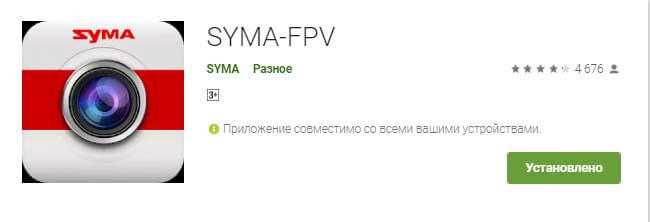
Прежде всего, пилот должен скачать на свой смартфон приложение SYMA FPV. Соответствующий QR-код приложения можно найти на упаковке дрона или в инструкции к нему. Код зависит от того, под управлением какой операционной системой работает смартфон – ОС iOS или Android. Владельцы телефонов с ОС Android могут столкнуться с весьма неприятной проблемой – приложение Syma FPV поддерживается только версиями Android 4.1 или выше.
Если установка программы произошла, оператор может включить дрон и заняться его привязкой. На создание собственной точки доступа полетной камере понадобится до 30 секунд, после чего оператор может начинать процедуру подключения к телефону. Он выбирает в своем смартфоне меню настроек, находит в нем раздел wi-fi и самостоятельно подключается к сети, которая значится в открывшемся на экране списке под именем FPV wi-fi.
Если появилось сообщение об успешном завершении операции, пилот выходит из меню настроек, находит в общем списке программ приложение SYMA FPV и открывает его. Появляется заставка, на которой нужно нажать кнопку START. Реакцией на эти действия станет появление на экране живого изображения, поступающего по каналу wi-fi от бортовой камеры дрона.
На этом фоне размещаются пять иконок, благодаря которым оператор получает право записывать фото и видео, просматривать полученные результаты в памяти телефона, контролировать уровень сигнала wi-fi и входить из приложения. В левом нижнем углу экрана располагается индикатор, фиксирующий продолжительность видеозаписи.
Достоинства:
- Экран смартфона служит для передачи видео в реальном масштабе времени;
- Весь полетный функционал дрона контролируется простыми прикосновениями к экрану;
- Для управления полетом допускается использовать встроенный гироскоп;
- Смартфон создает привычную платформу для большинства молодых пользователей.
Недостатки:
- Слабая дальность управления;
- Приложения для смартфона необходимо регулярно обновлять.

Как управлять квадрокоптером syma x5c
Вся разница между двумя моделями Х5 и Х5С в том, что на втором дроне установлена камера с HD разрешением. По крайней мере так утверждает производитель на своих рекламных проспектах.
На Симе уже установлена камера и вставлена в соответствующий слот батарея емкостью 500 миллиампер часов. Чтобы добраться до нее, не нужно искать специальную крышку на задней части аппарата. Для этого просто нажмите на защелку видеокамеры и прямо под ней вы обнаружите нужный вам отсек.
Этот мультикоптер оснащен не четырьмя посадочными ногами, а двумя с четырьмя креплениями. В слоте видеокамеры находится карта памяти объемом 2 гигабайта. Если ее нет на месте, поищите ее в комплекте. Вставьте карточку и батарею в корпус и переходите к «сборке» пульта управления.
Передатчик представляет собой стандартную аппаратуру управления, работающей на частоте 2.4 Ггц. Питается устройство от 4-х пальчиковых батареек класса АА, которые не поставляются вместе с дроном.
Панель управления передатчика привычная для всех любителей квадриков Сима. Под левым и правым стиками находятся кнопки, которые выполняют триммирование дрона в левую и правую стороны. Сбоку от правого и левого стика триммеры, выпрямляющие полет назад и вперед.
В центре находится кнопка для включения и выключения пульта управления. Под ним расположен жидко-кристаллический дисплей, оповещающий пилота о состоянии аккумулятора в дроне, высоте и дальности полета. Над кнопкой включения световой индикатор состояния уровня заряда аккумуляторов самого трансмиттера.
Syma X5C имеет несколько особенностей. Во-первых на коптере, в отличии от модели Х5 установлена HD камера. Во-вторых все видео и фото-файлы записываются не на телефон, а на карту памяти (2Гб). В-третьих у дрона отсутствует система FPV. Скорее всего это и объясняет почему этот летательный аппарат уверенно держит высоту и довольно шустро летает даже с подключенной видеокамерой.
Смотрите про коптеры: Купить квадрокоптер с камерой: лучшие и недорогие дроны по низким ценам —
Эта модель оснащена световыми сигнальными огнями. Спереди — красные, сзади — зеленые. Заводится дрон стандартным способом. Чтобы снять блокировку винтов, нужно быстро отвести от себя левый стик и тут же переключить его в нижнее положение, где и следует его зафиксировать. Моторы тут же заведутся.
Далее, для взлета потребуется слегка этот же левый стик поднять, примерно до среднего положения и коптер взлетит на небольшую высоту. Теперь все будет зависеть только от двух рычагов. Левый стик отвечает за набор высоты (положение от себя), за снижение (положение на себя), вращение вокруг своей оси влево или вправо (положение влево или вправо). Правый стик направляет дрон по всем четырем направлениям по горизонтальной плоскости.
Чтобы снять видео, необходимо из режима фото перейти в режим видеосъемки. Для этого на кнопку правого торца надо нажать быстро и тут же зажать ее на пару-тройку секунд. Видео начнет записываться на карту памяти. Чтобы остановить съемку, нажмите на кнопку один раз.
Дополнительные функции
Этот режим позволяет пилоту использовать стабилизацию гироскопа, чтобы сохранить направление движения квадрокоптера. Это означает, что когда вы отпустите джойстик в нейтральное положение, мультикоптер сам попытается выровниться. Однако, как только дрон выровняется, он продолжит двигаться в том же направлении, в котором он летел до ослабления стиков. (Рис.
3) Для того чтобы остановить эту динамику, пилоту придется добавить корректирующие движения стаками, чтобы посадить мультироторную машину или остановить его в воздухе. (Рис.4) Что бы удержать коптер в подвешенном состоянии в одном положении, пилоту придется добавить корректирующие движения джойстиками.
Это идеальный режим для съемки видео, потому что квадрокоптер с камерой может следовать за снимаемым объектом, и если вы отпустите джойстики, он выровняется, и продолжит дрейфовать в заданном направлении. Съемка в данном режиме будет плавной, без каких-либо резких движений. Attitude Holding Mode идеально подходит для профессионального видеооператора и для лиц, имеющих небольшой опыт полета на квадрокоптерах.
(Рис.3)
(Рис.4)
GPS Attitude Flying Hold Mode также поможет беспилотнику пребывать в одном положении в ветреный день. В отличие от предыдущего, функция GPS остановит поступательное движение квадрокоптера, когда ослабляются ручки управления. (Рис.6) Здесь необходимости делать корректирующие движения джойстиком. Управление коптером с GPS Attitude идеально подходит для фотографа, который хочет расположить свой аппарат с камерой в определенном месте и сделать ряд фотографий. Зависнуть дрону на одном месте и удерживать выбранную позицию позволяет GPS система.
Надо иметь ввиду , что она работает только на открытом воздухе в условиях ясного неба. Этот режим также может быть использован для видео, так как GPS система исправит любые колебания и помехи, создаваемые ветром. Качество съемки будет также зависеть от того, как видеокамера крепится к беспилотнику. Управлять в этом режиме легко пилоту новичку, который не имеет большого опыта в обращении с квадрокоптерами.
(Рис.5)
(Рис.6)
А вот GPS присутствует далеко не в каждой модели. Навигационный чип нужен для полетов на улице на большом расстоянии от человека. Если квадрокоптер удалится хотя бы на 200 метров, то вы его уже не сможете рассмотреть визуально. Однако на пульте, если на нём есть экран, можно будет увидеть дрон в качестве точки на карте.
Смотрите про коптеры: База потерянных и найденных квадрокоптеров, самолетов и других дронов на единой карте
Управление квадрокоптером с телефона
Пилотирование с использованием смартфона схоже с эксплуатацией пульта управления, но все-таки имеет свои особенности. Так, например, вам потребуется некоторое время, чтобы привыкнуть к плоским клавишам. Объемный джойстик со стиками удобнее держать в руках, да и силу нажатия объемных клавиш регулировать проще. Однако практика показывает: спустя три-четыре полета вы забудете о подобных неудобствах.
В остальном, джойстик в приложении полностью повторяет классический пульт управления квадрокоптером:
- левая клавиша заставляет дрон двигаться по вертикали, а правая активирует движение в стороны
- левый рычаг поднимает беспилотник в воздух или опускает на землю
- потянув правую кнопку вверх или вниз, пользователь опускает или поднимает нос беспилотника, а нажатие в стороны отвечает за наклоны аппарата в соответствующую сторону.






























